Suscribirse a Apple Arcade en el Apple TV
Puedes suscribirte a Apple Arcade en tu Apple TV.
Puedes optar por obtener Apple One para combinar tu suscripción de Apple Arcade con otros servicios de Apple. Consulta el artículo de soporte de Apple “Combinar suscripciones de Apple con Apple One”.
Nota: Apple Arcade y Apple One no están disponibles en todos los países o regiones. Consulta el artículo de soporte de Apple “Disponibilidad de los Servicios de Contenido Multimedia de Apple”.
Suscribirte a Apple Arcade
Abre la app Arcade
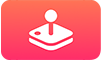 en el Apple TV.
en el Apple TV.Sigue las instrucciones que aparecen en la pantalla para iniciar sesión con tu Apple ID.
Para obtener más información, consulta el artículo de soporte de Apple “Unirse a Apple Arcade”.
Para administrar tu suscripción, consulta "Administrar tus suscripciones en el Apple TV".
Cancelar tu suscripción
Abre Configuración
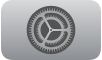 en el Apple TV.
en el Apple TV.Ve a Usuarios y cuentas > [nombre de la cuenta] > Suscripciones y selecciona una suscripción.
Sigue las instrucciones en pantalla para cambiar o cancelar tu suscripción.
Compartir Apple Arcade
Cuando te suscribes a Apple Arcade o a Apple One, puedes usar “Compartir en familia” para compartir tu suscripción hasta con cinco integrantes de tu grupo familiar. Los integrantes de tu grupo familiar no necesitan hacer nada; después de que comience tu suscripción, Apple Arcade estará disponible para ellos la primera vez que abran Apple Arcade.
Si te unes a un grupo familiar que cuenta con una suscripción de Apple Arcade o Apple One, y tú tienes tu propia descripción, tu descripción no se renovará en la siguiente fecha de cobro; en lugar de eso, se usará la suscripción de tu grupo. Si te unes a un grupo familiar que no cuenta con una suscripción, el grupo usará tu suscripción.
Consulta "Compartir el Apple TV en familia".
Nota: para dejar de compartir tu suscripción con un grupo familiar, puedes cancelar la suscripción, salir del grupo familiar o (si eres el organizador del grupo) dejar de usar “Compartir en familia”.